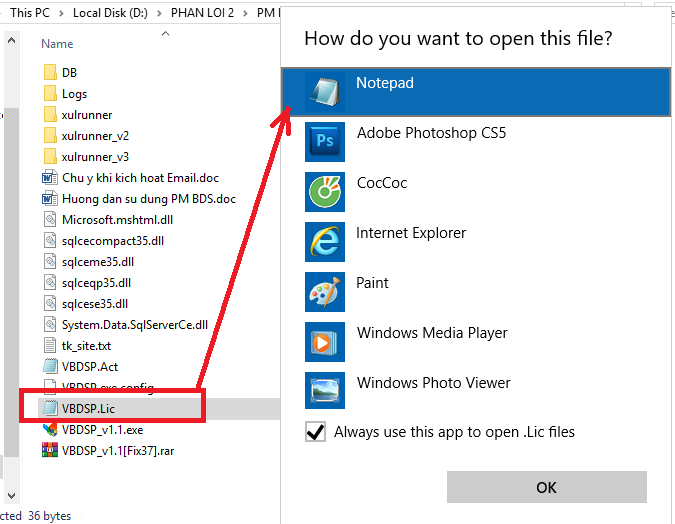Bước 1: Tạo Profile trên phần mềm vBĐSp
Điền thông tin và phần mềm mang đi tạo nick cho bạn.
Trên menu Quản lý chọn Quản lý Profile:

Xem qua giao diện Profile (hình bên dưới):
- Tên: Các bạn điền tên của Profile (Nick 1, Nick 2 hay tên của bạn..v… điền gì cũng được)
- Nút Thêm Mới: Click để tạo profile mới
- Nút Lưu: Lưu lại sau khi đã điền đủ thông tin
- Nút Xóa: Xóa Tất cả thông tin liên quan tới Profile trên phần mềm
Bạn điền đầy đủ thông tin các mục như hướng dẫn để tạo nick:
- Nút Kiểm Tra: không cần click vào, sẽ làm ở bước sau

Điền xong, click Lưu và bạn sẽ thấy profile như hình dưới:

Trên phần mềm, các bạn vào Menu: Chức năng > Tạo tài khoản.
- Mục 1: Chọn Profile vừa tạo ở bước trên và Loại site tất cả để đăng ký tất cả các trang web
- Mục 2: ấn Lọc site để lấy danh sách các trang
- Mục 3: ấn Tạo Nick để bắt đầu tạo nick

Các site báo trùng email/sdt đã sử dụng, nếu muốn add tài khoản cũ vào phần mềm cho đồng nhất thì bạn xem video này >> Thêm tài khoản cũ vào phần mềm VBDSP
Bước 3 – Kích hoạt tài khoản bằng email
Khi đăng ký sẽ có trang yêu cầu kích hoạt qua Email, có trang yêu cầu kích hoạt bằng SMS.
Mình sẽ hướng dẫn các bước sử dụng phần mềm để kích hoạt nick đối với Gmail.
Vào Gmail trên trình duyệt và thực hiện các bước bên dưới:
Vào mục Danh sách mở rộng và kiểm tra trong hòm thư rác và chọn không phải spam để đưa các thư trong hòm thư rác ra ngoài hòm thư đến.

Bật Pop/Imap
Phía trên góc phải bạn click vào biểu tượng Bánh răng > Chọn Xem tất cả tùy chọn cài đặt:

Bật Pop và iMap như hình dưới và kéo xuống lưu lại.

Cho phép phần mềm hoạt động trên gmail
Ở góc trên bên phải, bạn click vào ảnh đại diện của gmail
Chọn “quản lý tài khoản google của bạn”

Chọn Bảo mật ở bên trái
Nếu tài khoản đang bật bảo mật 2 lớp, bạn tạm thời tắt đi.

Kéo tiếp xuống dưới sẽ thấy như hình dưới, bạn bật lên, sau khi kích hoạt email xong các bạn tắt đi không ảnh hưởng gì.

Trở lại với phần mềm vBDSp, các bạn chọn Menu Chức Năng > Kích hoạt tài khoản Gmail
Các bạn chọn Profile > chọn kick hoạt chậm

Sau đó Phần mềm sẽ tự động truy cập gmail và kích hoạt tài khoản đối với các trang đã gửi email về.
Sẽ có một vài website chưa gửi email kích hoạt về ngay, trong khoảng 1 hoặc 2 ngày bạn để ý email, nếu có thư kích hoạt thì kích hoạt thủ công nhé.
PHẦN 2 - Hướng dẫn Soạn nội dung và Đăng tin
Bước 1: Soạn tin đăng lên trên phần mềm vBĐSp
Trên phần mềm, các bạn chọn Menu: Quản Lý >> Quản lý tin đăng

Cửa sổ thông tin sẽ xuất hiện, và chúng ta sẽ điền đầy đủ các thông số như hình dưới, có 3 mục chính:
- Mục 1: Tiêu đề:
- Mục 2: Điền thông số
- Mục 3: Nội dung
Lưu ý: Các thông tin bạn điền tại đây, phần mềm sẽ lấy để mang đi đăng trên tất cả các website, nên cần điền đầy đủ và chính xác.

Mục 1 – Tiêu đề:
- Tiêu đề không nên quá dài hoặc quá ngắn, (từ 60 tới 90 ký tự là phù hợp)
- Bạn có thể viết độ dài tiêu đề tương dương như hình.

Mục 2: Thông Tin
- Tại đây, bạn cần điền đầy đủ các thông số như mẫu bên dưới mình đã điền sẵn:

Chú ý:
- Xã, phường cần điền chuẩn, nếu sai sẽ không đăng được.
- Diện tích, rộng, dài bạn điền đầy đủ,
- Giá bán: Phần mềm tự x1000 (5,1 tỷ bạn điền là 5100000 và viết liền). Giá theo tổng diện tích, không phải giá trên 1m vuông
- Thông tin liên hệ điền đầy đủ 1 số điện thoại viết liền, không có dấu (. , -), không khoảng trắng.
- Hình ảnh cần là file JPG và lưu trong các thư muc không có dấu (VD: Anh Dang Tin)
Mục 3: Điền nội dung tin đăng
- Như bạn thấy ở hình, sẽ có 3 mục cần điền: Nội Dung > BBCode > TEXT
- Các bạn chỉ cần viết ở ô Nội dung, sau đó click vào nút “Chuyển sang BBcode,TEXT” phần mềm sẽ tự điền 2 ô còn lại.

Lưu tin thông tin của tin đăng
- Sau khi đã điền đủ, bạn click vào Lưu.
- Tin đăng lưu thành công sẽ có một số thứ tự đi kèm tiêu đề.

Bước 2: Tiến hành đăng tin ở mục Chức năng >> Đăng tin.
Mở menu Chức năng chọn Đăng tin:

Mục 1:
- Chọn Profile: chính là nick các bạn muốn đăng
- Chọn tin đăng: Theo số thứ tự (ví dụ tin số 58 như hình)
- Chọn loại site: tất cả, chất lượng, miễn phí, miên phí 2 tin 1 ngày…v…v.

Mục 2: click Lọc site, bên phải sẽ xuất hiện các website có thể đăng tin.
Mục 3: click Đăng tin để tiến hành đăng tin
- Chỉ số: số luồng và time out bạn giữ nguyên như hình
- TG chạy (phút): chính là hẹn giờ đăng, để 0 sẽ đăng ngay, bạn điền 60 nghĩa là 60 phút nữa phần mềm mới đăng tin lên.
- Các mục bên dưới để mặc định như hình
- Mục Mở Thêm Tab sẽ giúp bạn mở thêm 1 cửa sổ đăng tin nữa, bạn hoàn toàn có thể đăng 2, 3, 4…. tin cùng 1 lúc.
————————————-
Sau khi đăng xong, các Website đăng thành công sẽ có link báo cáo ở mục trạng thái, bạn có thể click vào link để xem tin đăng
Click vào Sắp xếp trạng thái sẽ giúp bạn gom các web đăng thành công và không thành công lại với nhau.

Như vậy! với các bước trên, mình đã hướng dẫn các bạn soạn tin và đăng tin tự động bằng phần mềm vBDSp
Khi đăng sẽ có nhiều trang thành công và có những trang không thành công, Link bên dưới sẽ tổng hợp các lỗi khi đăng để các bạn xử lý nhé!
>>> Xử lý các lỗi thường gặp khi đăng tin
Video hướng dẫn